Benutzen sie die linke oder die rechte Maustaste, um zur jeweils vorherigen bzw. nachfolgenden Änderung zu gelangen.
 erste erste | letzte  |
| Änderungen von: | |
| bis: | |
| Typ: | |
 erste erste | letzte  |
Dieser Menüpunkt bietet eine Übersicht über alle Gruppen eines Mandanten.
Die Übersicht beinhaltet den Kurznamen, Namen, eine eventuelle Beschreibung, Mandantenzugehörigkeit sowie den Gültigkeitszeitraum einer Gruppe.
Die Reihung der Gruppen erfolgt je nachdem welche Spalte zur Sortierung herangezogen wurde.
Ein wichtiger Bestandteil der Gruppenwartung ist die Suchfunktion. Mit Hilfe der Suchfunktion können Gruppen nach ihren Namen, Kurznamen, Beschreibung oder Mandanten gesucht werden, indem die entsprechenden Felder befüllt werden, danach auf das Suchen-Icon klicken. Entsprechend den Suchkriterien wird dann die gesuchte Gruppe oder eine den Kriterien entsprechend Auswahl angezeigt.
Um eine neue Gruppe anzulegen klickt man auf die Buttonleiste , befüllt die entsprechenden Felder mit einem Kurznamen, Namen und Beschreibung der Gruppe, wählt den Mandanten und die Organisationsstruktur aus.
Alle Felder, die mit einem Stern versehen sind müssen befüllt sein. Klicken Sie anschließend auf die Schaltfläche „Speichern & Schließen“ um zur Übersicht aller Gruppen zurückzukehren oder „Speichern“ falls Sie das Formular noch weiter editieren wollen.
Auch diese Aktion kann jederzeit mit dem -Button unterbrochen werden.
Nach erfolgtem Speichern erhält man die Bestätigung des Servers. Man gelangt automatisch zu den Reitern: übergeordnete Gruppe, Untergruppen, Rollen, Personen, Aktionsberechtigungen, im Kompetenzbereich dieser Rolle.
Bei diesem Reiter kann man eine übergeordnete Gruppe samt deren Gültigkeitszeitraum bestimmen. Möchte man keine übergeordnete Gruppe haben, so wählt man die Option .
Analog zu einer übergeordneten Gruppe können hier Untergruppen und deren Gültigkeitszeitraum bestimmt werden.
Mit diesem Reiter können der neu angelegten Gruppe bestimmte Rollen-Funktionen zugeordnet werden. Die Rollen bieten die Möglichkeit, den Zugriff auf bestimmte Bereiche und Funktionen zu erlauben oder einzuschränken.
Man wählt die Rolle aus der vorgegebenen Auswahl, ebenso ein Kompetenzziel für diese Rolle, den Gültigkeitszeitraum mit Hilfe der Kalenderfunktion und bestimmt eventuell die Reihung.
Hier werden bestimmte Personen der Gruppe zugeordnet, mit Hilfe der vorgegebenen Auswahl aller Mitarbeiter des Mandanten.
Mit Hilfe dieses Reiters wird die Vergabe von Aktionsberechtigungen ermöglicht, der Gültigkeitszeitraum und die Einsichtserlaubnis (eigene Person, Orgeinheit / + untergeordnete, speziell, eigener Mandant, alle Mandanten) bestimmt.
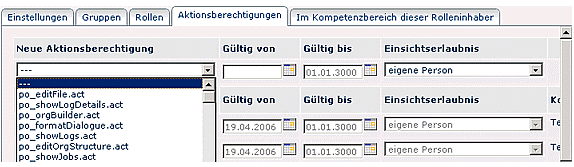
Der Reiter „Im Kompetenzbereich dieser Rolle“ verleiht einen Überblick über die Rollenbelegung für die ausgewählte Gruppe.
Um einer Gruppe eine neue Person zuzuordnen geht man auf den Menüpunkt Gruppen, erhält so die Übersicht über alle Gruppen. Durch Klicken auf das Editiericon der gewünschten Gruppe gelangt man in die Detailansicht. Hier wählt man den Reiter Personen aus, und kann so eine neue Person zu der Gruppe hinzufügen.
Analog dem Zuordnen von Personen zu einer Gruppe wählt man den Menüpunkt Gruppen, klickt auf die entsprechende Gruppe und erhält so die Übersicht über alle Personen, die zu dieser Gruppe gehören. Um nun eine Person aus der Gruppe zu löschen aktiviert man die Check-Box, die sich rechts vom Namen befindet. Anschließend geht man auf "Speichern" oder "Speichern & Schließen".
Bei hierarchischen Gruppen dürfen auf keinen Fall Kreise entstehen. Deshalb, wenn man eine Struktur folgender Form hat
kann z.B. die Gruppe G0 nicht unter G02.2 gehängt werden, da es in Folge zu einer Schleife kommen würde, da die Untergruppe von G02.2 G0 wäre, G02.2 aber wiederum eine Unter-untergruppe von G0 ist.
Da dieser Fall nicht erlaubt ist, scheint die Gruppe in der Auswahl auch nicht auf.
Will man bei z.B. G02 unter G02.2 hängen so muss zuerst die Gruppe G02 aus der Liste der Untergruppen von G0 entfernt werden. Dadurch erscheint die Gruppe G02 auch wieder in der Liste der möglichen Untergruppen von G0 auf.
Sie erscheint noch nicht in der Liste der möglichen Untergruppen von G02.2. Jedoch erscheint sie z.B. in der Liste der möglichen Untergruppen von G01.2 oder G01, da sie an diesen Stellen problemlos angehängt werden kann.
Damit sie aber der Gruppe G02.2. untergeordnet werden kann muss diese zuerst aus der Liste der Untergruppen von G03 entfernt werden. Dann könnte die Gruppe G02.2 entweder unter die Gruppe G0, G01, G01.1, G01.2 gehängt werden.
Wählt man beispielsweisedie Gruppe G01, so kann man jetzt der Gruppe G02.2 die Gruppe G02 unterordnen (da die Gruppe G02 im Moment weder eine Ober- noch eine Untergruppe hat). Prinzipiell ist dies aber nicht nötig. Das Resultat des beschriebenen Vorgehens wäre:
Ein etwas weniger aufwendiges Beispiel wäre in Abb2. die Gruppe G02.2 der Gruppe G0 unterzuordnen. Um dies zu bewerkstelligen muss die Gruppe G02.2 aus der Liste der Untergruppen von G01 gelöscht werden.
In der Folge kann die Gruppe G02.2 aus der Liste der möglichen Untergruppen von G0 ausgewählt werden.
Eine Gruppe kann nur dann gelöscht werden, wenn sie keine Untergruppen hat. Dies lässt sich feststellen, indem man die entsprechende Gruppe aus der Übersicht auswählt, dann auf den Reiter Untergruppen klickt. Sind Untergruppen vorhanden, lässt sich die Gruppe nicht löschen. Man bekommt auch nicht den Löschen-Button angezeigt.
Sind keine Untergruppen vorhanden, erhält man automatisch den Löschen-Button .Wird der Löschen-Button angeklickt, erhält man als Sicherheitscheck noch eine Meldung, ob diese Gruppe tatsächlich gelöscht werden soll:
Durch Anklicken des OK-Buttons wird die Gruppe gelöscht, sie scheint nicht mehr in der Gruppenübersicht auf.
| Mime Type | text/xml |  | text/xml |
| Datei-name |  | ||
| Größe (in Bytes) | 7961 |  | 6129 |
|
Version 12 von Mrs. Ex-Mitarbeiter
am 05.10.06 11:14:03 Name: Gruppen Variante: main - default Status: Veröffentlichung |  |
Version 13 von Mrs. Ex-Mitarbeiter
am 19.10.06 12:34:12 Name: Gruppen Variante: main - default Status: Veröffentlichung |